Free envoie un mail à ses abonnés pour leur présenter son nouveau service 100% Foot, Free Ligue 1, inclus dans leur offre. Outre les extraits des matchs, l’opérateur détaille aussi les nombreux contenus qui seront proposés aux Freenautes.
L’opérateur veut que vous soyez au courant : un nouveau service est désormais inclus dans votre abonnement Freebox ! Une campagne de mail a été déployée ce weekend pour alerter les Freenautes pouvant bénéficier de Free Ligue 1, avec une présentation du service en détail.
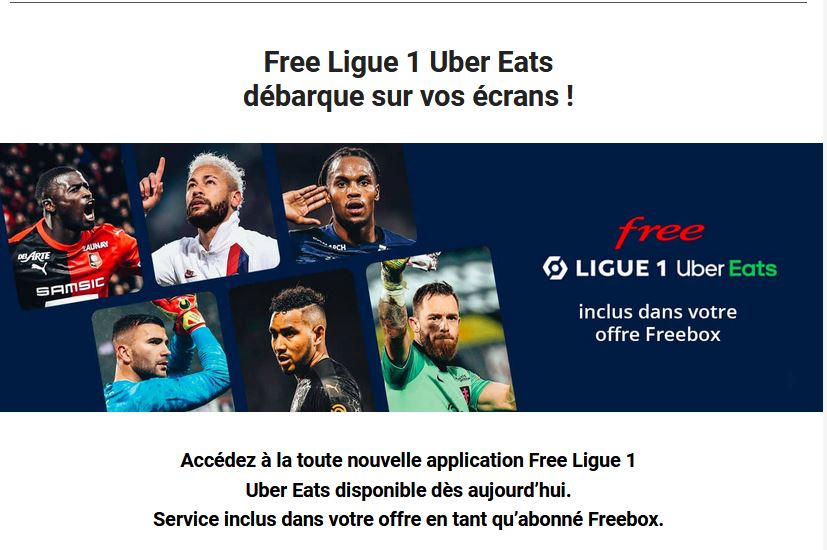
Outre la promesse d’accéder aux meilleures actions de 100% des matchs de la compétition, l’opérateur a également prévu de nombreux contenus inédits pour les fans du ballon rond. Accessibles sur les Freebox et sur l’application mobile, ces capsules vidéos (et audios) et les diverses émissions vous permettront d’attendre les prochains matchs avec toujours plus de foot à disposition.
Des émissions inédites
On connaît déjà l’un des hommes fort du nouveau service de Free : Thomas Thouroude, ancien animateur chez Canal+ et France Télévisions. Vous pouvez dès à présent retrouver les deux premiers épisodes de son magasine “U-Foot“. Une émission proposée dans un format assez court (10 minutes), tous les vendredis et les lundis pour suivre l’actualité du championnat “avec ses joies, ses peines et ses tweets de Jean-Michel Aulas” plaisante le présentateur en intro du dernier épisode en date. Une présentation dynamique avec également une équipe bien rodée, nommée “la Team”, comprenant plusieurs chroniqueurs venant de divers horizons, tous passionnés par le ballon rond. D’autres petites sections dédiées à un joueur en particulier ou même aux réseaux sociaux sont également de la partie. De quoi se tenir au courant avant le début du weekend, ou rattrapper ce que vous avez pu manquer le lundi soir !
(1).png)
Passons à “Bureau des Stats“, une émission pour les fans de trivias et d’infos insolites, présentée par Jean-Baptiste Goupil, qui sévit sur divers médias de la toile. Plus orienté vers le fun, ce présentateur vous amène avec légèreté dune foule d’infos, de manière claire. Un seul épisode pour l’instant de cette série, qui vous présente en huit minute un résumé de la saison précédente, avant d’attaquer la nouvelle compétition jeudi prochain.
Du foot, même dans les oreilles
Pour les fans de podcast, ou ceux qui veulent avoir le droit à leur récap dans la voiture sur le chemin du travail, “Flash Foot” vous propose 15 minutes de Ligue 1, tous les jours du Lundi au vendredi, avec pour l’instant deux épisodes. Un second podcast de Free fera ses grands débuts mardi prochain. Baptisé “Football Society”. Celui-ci sera animé notamment par le journaliste de SoPress Brice Bossavie. Plus long (environ 30 minutes), ce format fera le lien entre le ballon rond et la société. Le 1er épisode parlera notamment de parcours éducatif conjugué à une vie de footballeur(se). A découvrir dès demain.
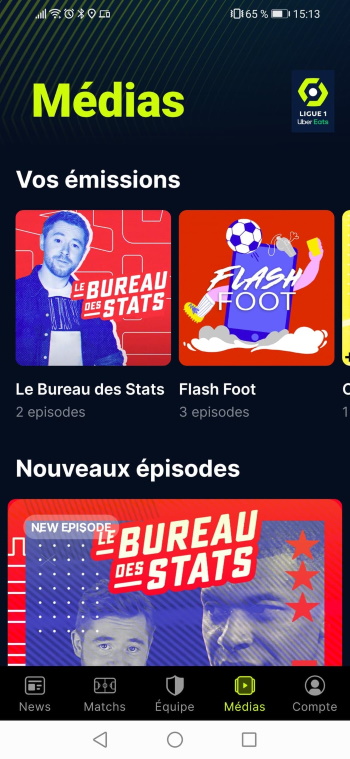
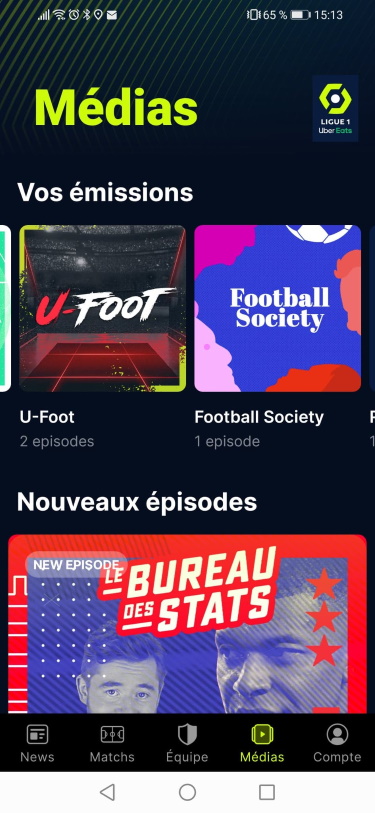
Chahuter les joueurs dans “Cadré”
Des interviews à chaud, au coeur des stades, pour recueillir le ressenti d’un joueur ou d’un entraîneur, c’est ce que veut proposer le format “Cadré”. Pour l’instant, un seul épisode est disponible, présentant Jonathan Gradit, joueur du FC Lens. Un ton assez décalé, n’hésitant pas à tacler l’intervenant sur son parcours. Petit exemple de questions posées durant ce format “Si tu avais été un grand joueur, ce qui n’est absolument pas le cas, et que tu avais du signer dans un grand club, tu serais allé où ?” … Le ton est donné !

Autre petite pépite de l’épisode, faire chanter Les Corons à un joueur de foot professionnel, pourquoi pas ?
Mais aussi des Web séries originales
Pour les passionnés, Free réalise également des reportages inédits “au plus près des joueurs […] pour mieux comprendre la passion qui anime les acteurs du football d’aujourd’hui et de demain“. C’est notamment le cas de U19, qui suit les jeunes pousses du LOSC et les amitiés s’y développant, malgré la concurrence qui règne. De quoi plonger un peu plus dans le football professionnel, avec un format assez court d’environ 5 minutes. Un seul épisode a pour l’instant été mis en ligne.
.jpg)
Toujours pour suivre la jeunesse, découvrez Rookies, qui vous présente un jeune joueur débutant mais prometteur. Dans le premier épisode, durant un peu moins de dix minutes, Free dresse le portrait de Amjhad Nazih, 17 ans, 3ème gardien du Nîmes olympique, avec des questions posées directement au joueur, mais aussi des interviews de ses proches.
Free conclut son mail en teasant de nombreux programmes à venir, et il est vrai que l’opérateur a de grandes ambitions concernant son nouveau service. D’autres web-séries ont également été teasées par l’opérateur lors du lancement du service, comme “First name” ou encore “En virage“. Au total, Free ambitionne de proposer plus de 2000 contenus avec son service. Pour ceux souhaitant découvrir ce nouveau service, Univers Freebox vous en a fait une présentation détaillée.
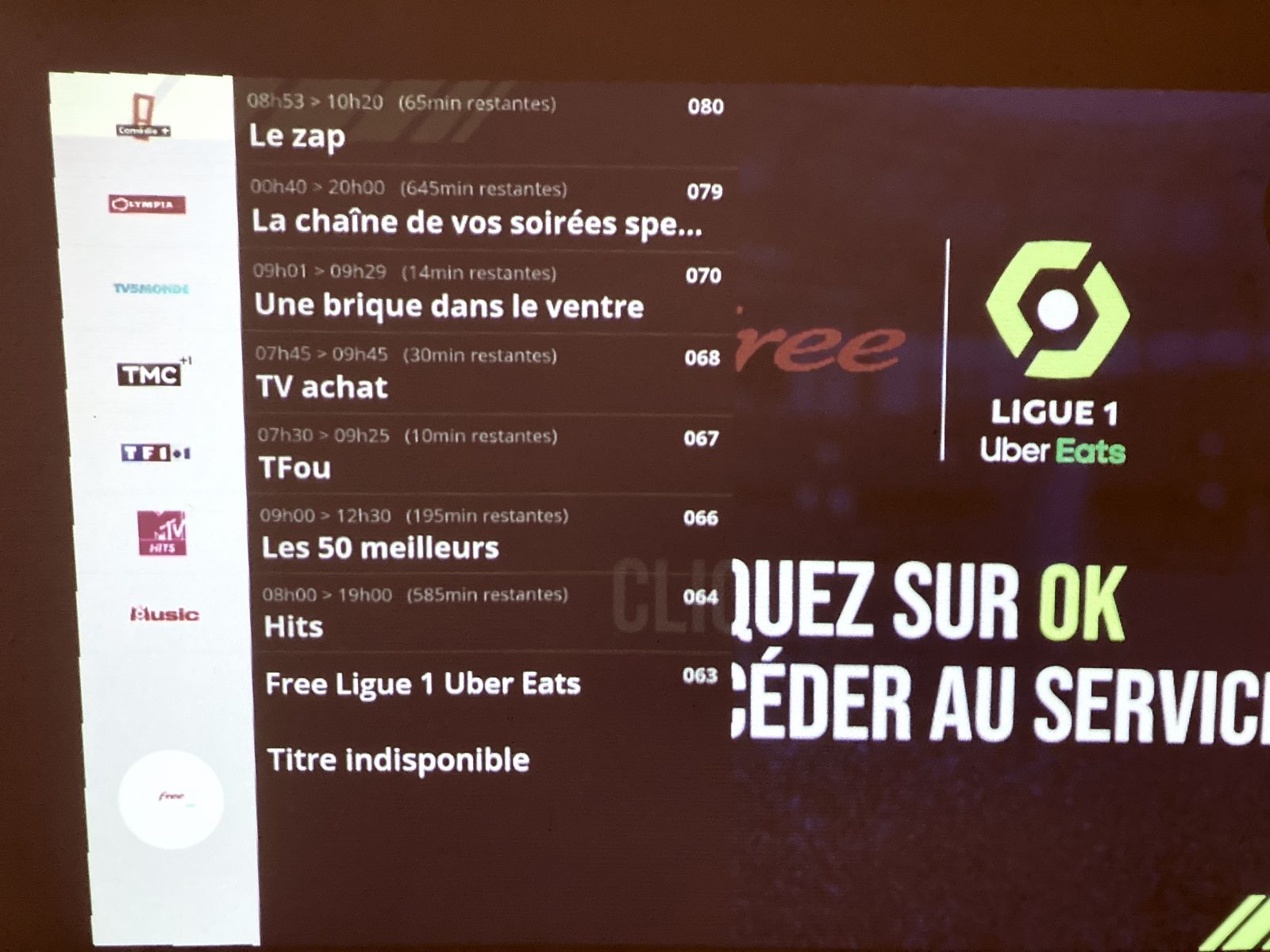

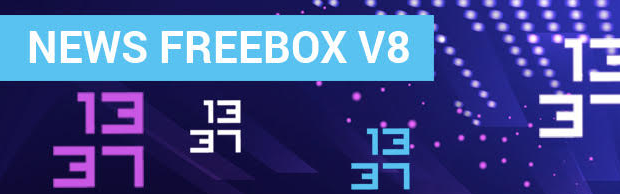



.jpg)
-8b38574.jpg)
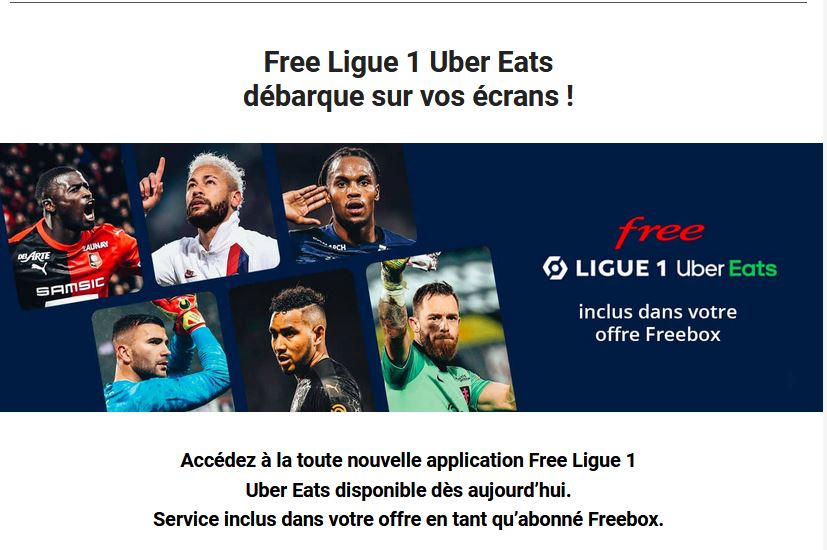
(1).png)
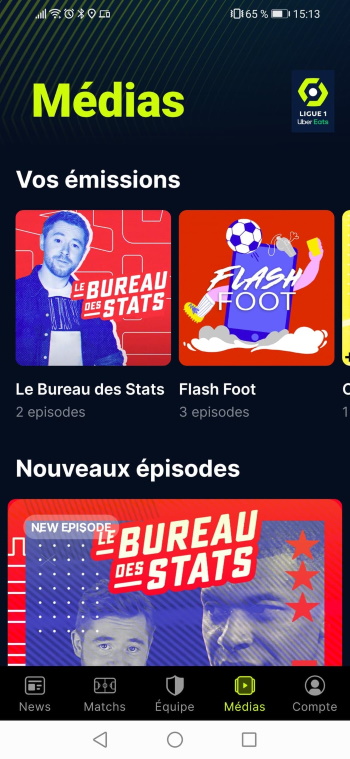
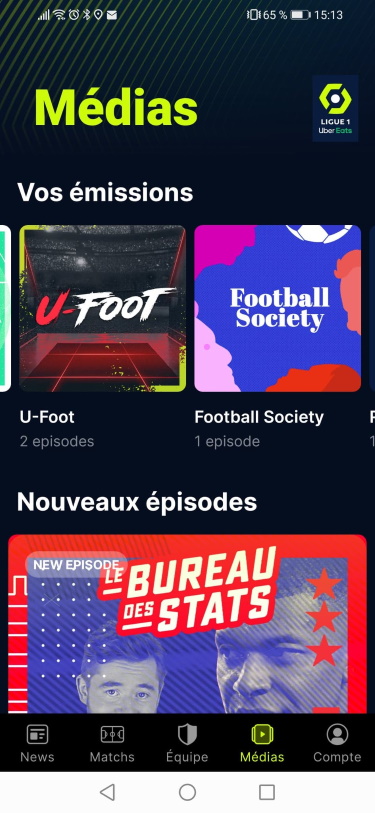

.jpg)

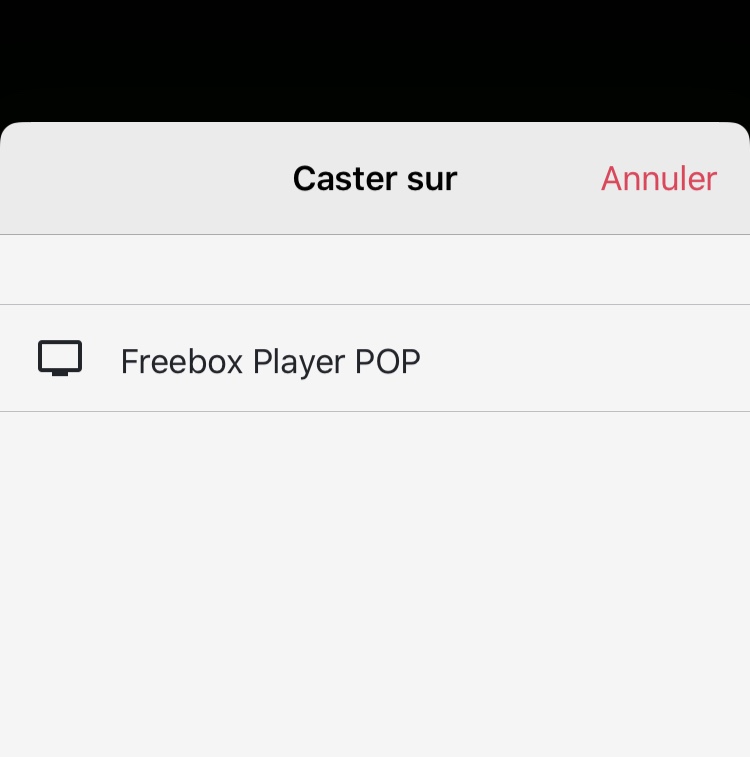



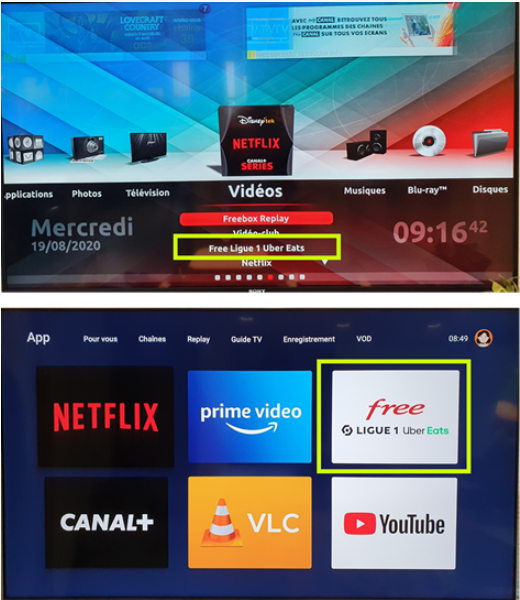
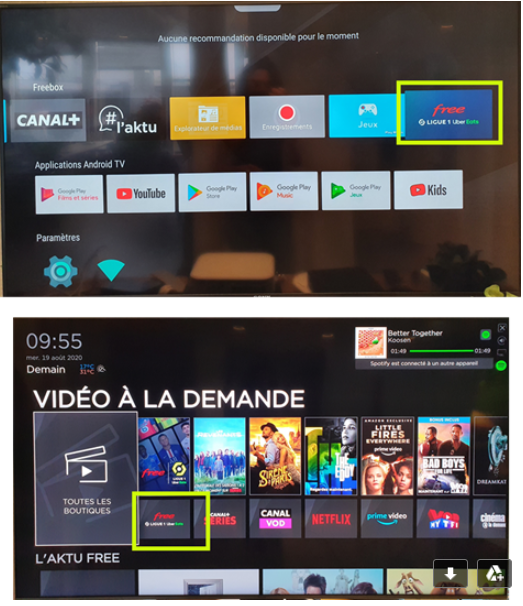

-8b38574.jpg)
